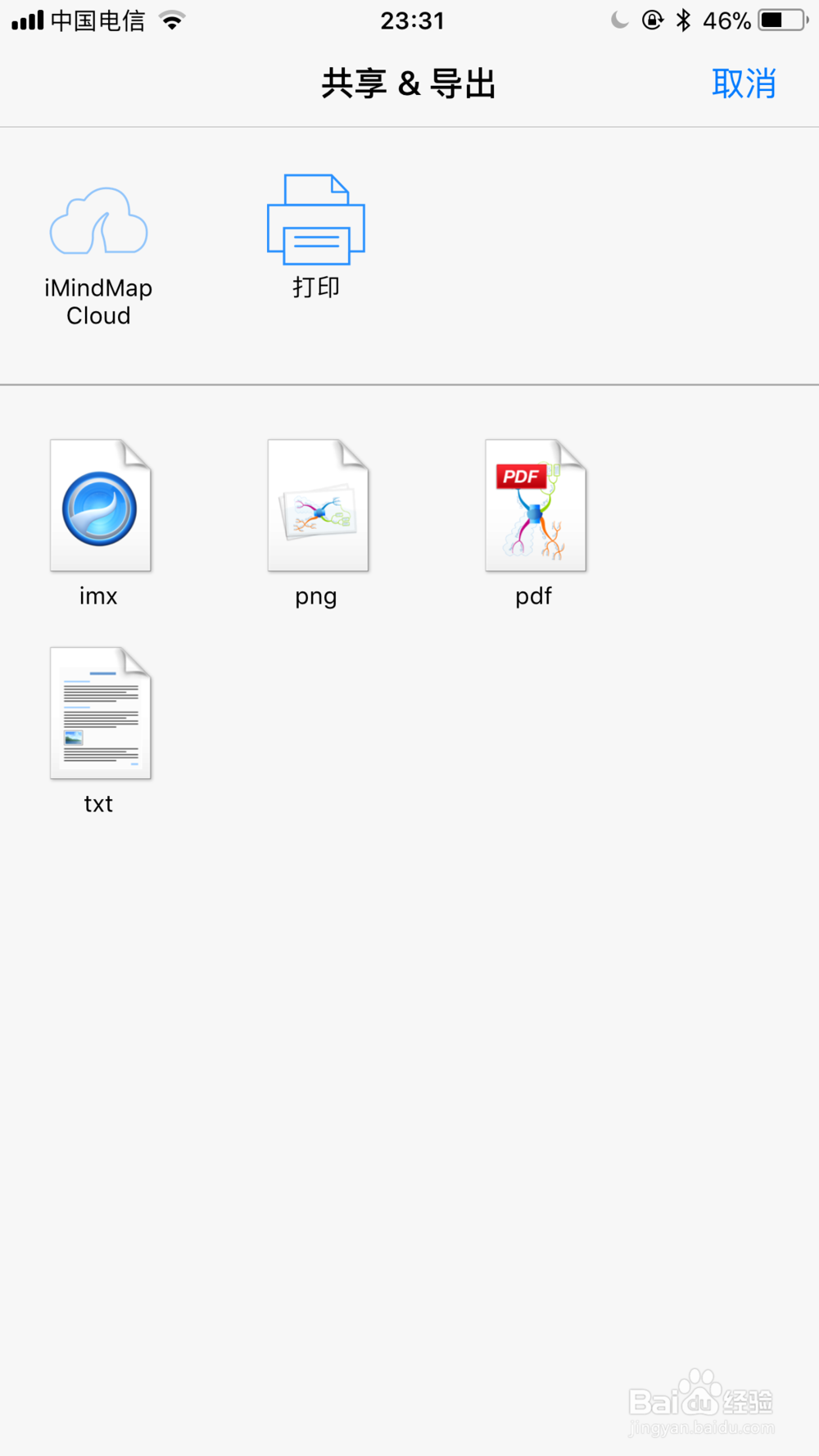iMindMap是思维导图创始人团队开发的思维导图软件,除了电脑版,还有配套的APP版本,下面以iOS版本为例,给大家介绍下如何使用这款APP。

工具/原料
iMindMap for iOS
安装下载
1、首先,我们去苹果商店下载iMindMap进行安装,进入APP Store搜索iMindMap。

2、安装完成后,手机桌面会出现iMindMap图标。如下图第二个蓝色的。

创建文件
1、我们首先打开软件,点击右上角的加号,先创建一个iMindMap文件。

2、选择Mind Map之后,会弹出创建Mind Map选择样式的界面,我们先选择一个图片样式最为中主题,当然,也可以点击左下角的图片进行添加本地的图片。

3、选择完成之后,中心主题即可创建完成,我们直接输入文字即可设置这个文件的名称。输入完成,我们可以直接点击左下角的添加主题按钮继续添加同级主题或者子主题,也可以点击完成,返回主界面添加。

4、在主界面中,我们按住线条形状的圈圈,往右一拖动就可以添加一个主题,然后输入主题的名称。如果是按住框的圈圈,往右拖动可以添加框体的分支。然后我们可以继续使用这种方法,添加其他的主题和子主题。
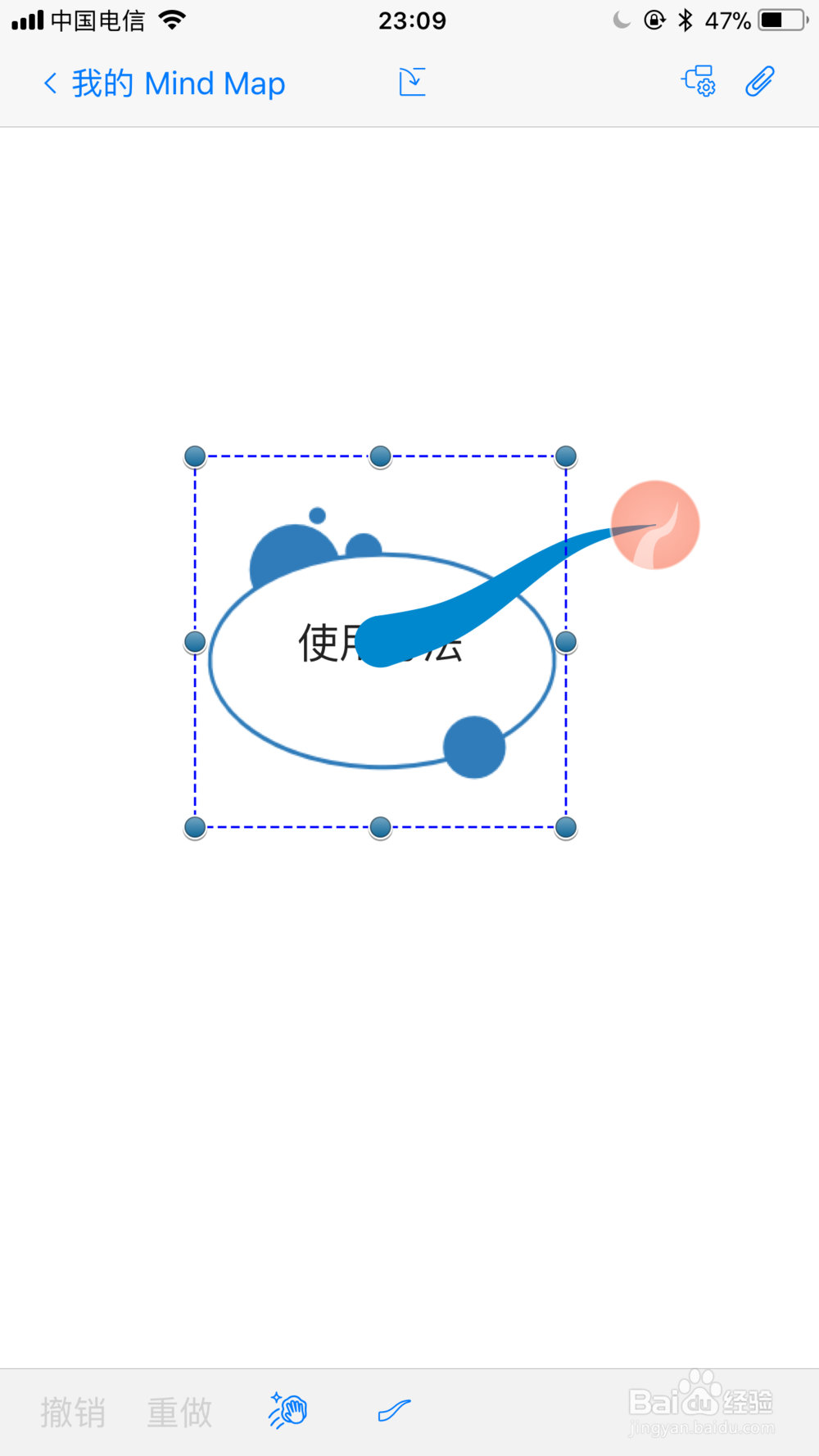
5、通过这种方式,我们可以把所有需要的主题都添加完成。如果需要删除,可以点击线条,在出来的选项中选择删除,就可以删除完成。

6、主题操作:拖动:通过上下左右箭头可以拖动主题,上下左右摆放这个分支;修改:双击这个线条,可以进入修改主题的内容。缩放:使用两个指头可以大小缩放
添加其他附加内容
1、图片我们点击顶部向下的箭头,可以插入图片,可以选择自带的图片,也可以选择手机上的图片。
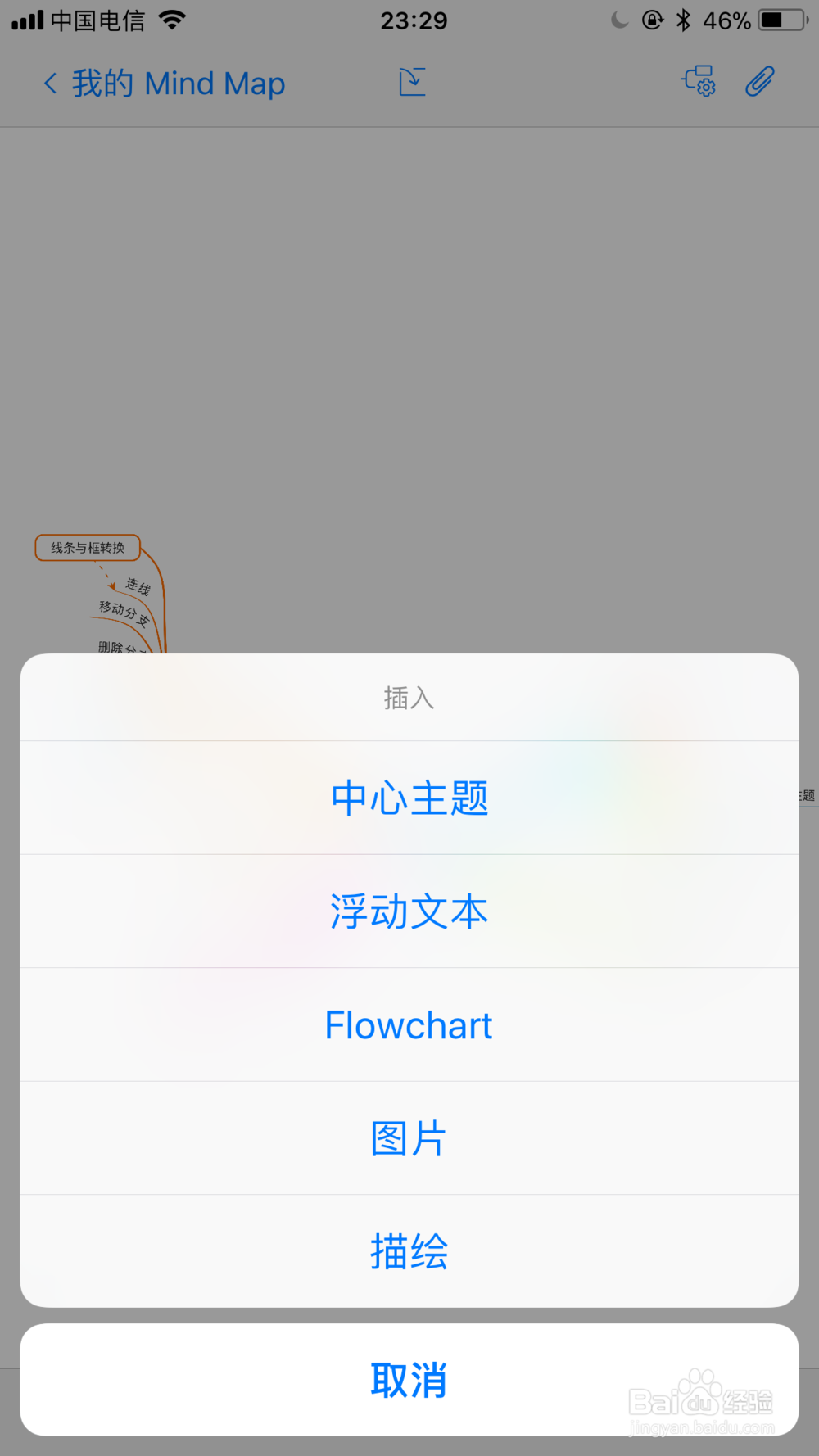

2、注释点击顶部回形针的图标,我们可以进入添加注释的页面,输入你想给主题内容添加的备注信息,就会显示在导图中。

3、语音备注除了注释,我们还可以添加语音备注,也是顶部回形针,我们点击下面的tab,选择语音,可以直接录音作为备注。

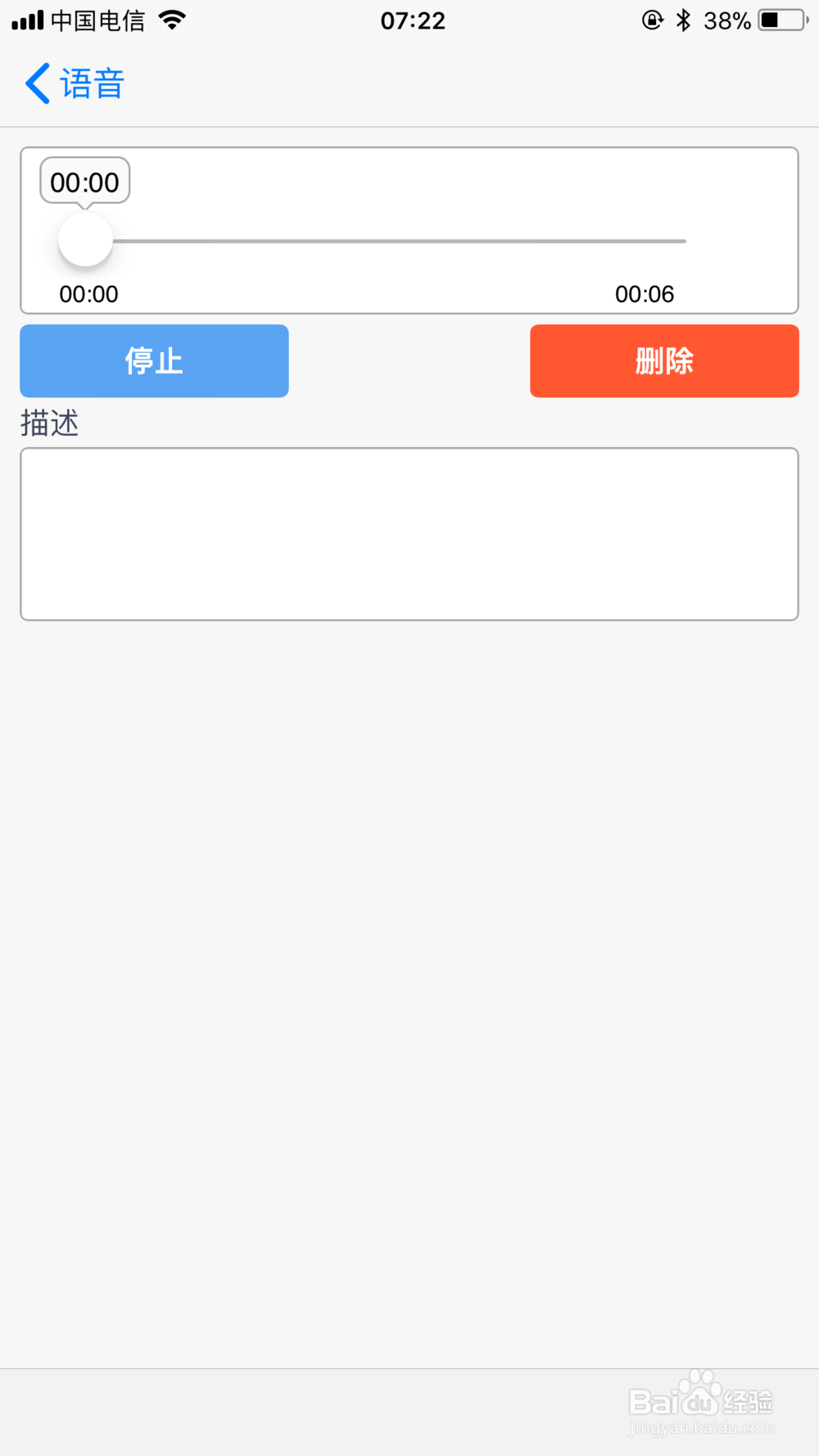
4、链接如果该主题需要添加外部链接,同上,从tab中选择链接,然后选择链接,就可以添加链接到外部链接。


5、任务除了上面几个,还可以给主题添加任务,设置开始结束时间,并设置进度。

添加关系并修改样式
1、所有内容添加完成,我们给主题之间添加图标,注明该主题的意义。图标也是在右上角图标下,点击回形针边上的设置,第一个就是添加图标。

2、第二个是分支,点击这个,可以为当前分支修改成框,或者修改分支的颜色。

3、第三个是修改文本的样式,从中可以修改字号、粗体、斜体、字体颜色以及文字的位置。

4、第四个就是给分支添加边界线,也就是云形状的框,把整个主题框起来突出重点。我们可以设置边界线的颜色、内部填充颜色、形状、幅度、频率等。

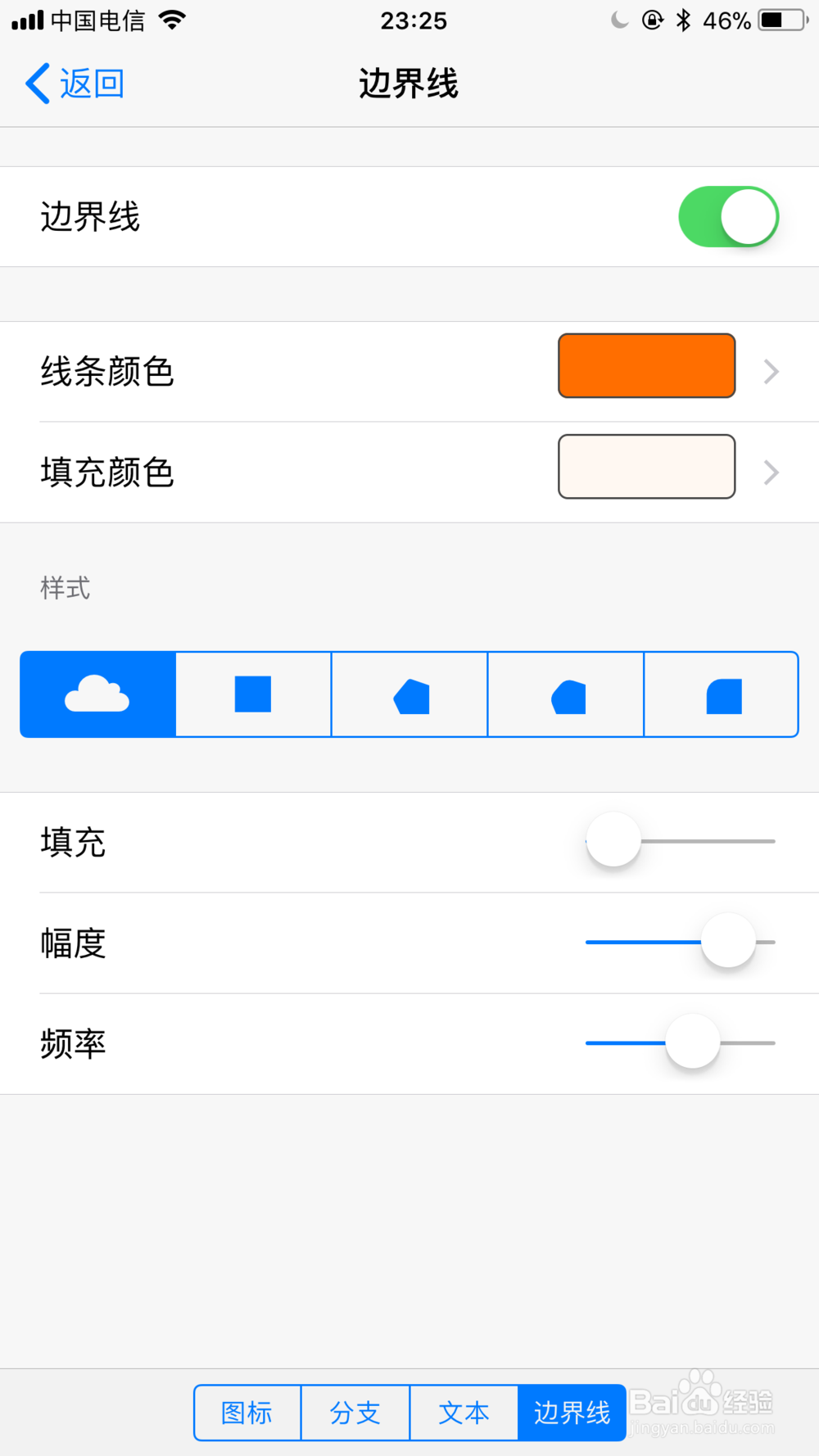
分享导图
1、全部添加完成,我们就看到非常丰满的思维导图,我们也可以把手机横过来,这样,可以直接使用更多的功能。

2、然后我们返回我的Mind Map,我们可以看到创建好的主题,点击有测的i按钮,可以对主题进行各种操作。

3、我们选择向上箭头的这个进行分享,可以进入共享与导出页面,可以将文件导出各种形式,图片、PDF及原格式,然后分享给其他人。